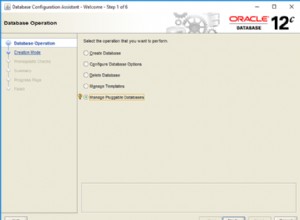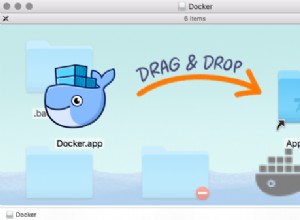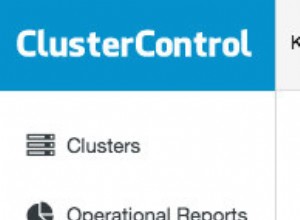Trong hướng dẫn này, chúng ta sẽ học cách tạo cơ sở dữ liệu trong Oracle 12c từng bước bằng cách sử dụng DBCA.
Với Cơ sở dữ liệu Oracle, bạn thường có một cơ sở dữ liệu duy nhất lưu trữ nhiều ứng dụng. Bạn không cần nhiều cơ sở dữ liệu để chạy các ứng dụng khác nhau. Thay vào đó, bạn có thể tách các đối tượng hỗ trợ từng ứng dụng khác nhau thành các lược đồ khác nhau trong cùng một cơ sở dữ liệu. Tuy nhiên, có thể có những tình huống mà bạn muốn tạo nhiều cơ sở dữ liệu Oracle trên cùng một máy tính chủ. Khi bạn thực hiện việc này với DBCA, các cơ sở dữ liệu mới thường sử dụng cùng một thư mục chính Oracle làm cơ sở dữ liệu đầu tiên, nhưng lưu trữ các tệp dữ liệu cơ sở dữ liệu riêng biệt với các tệp của cơ sở dữ liệu đầu tiên.
DBCA cũng cho phép bạn sửa đổi cấu hình cơ sở dữ liệu, xóa cơ sở dữ liệu, v.v.
Bắt đầu tạo cơ sở dữ liệu với DBCA
Đăng nhập vào máy tính của bạn và chạy dbca yêu cầu. Bạn cũng có thể khởi chạy DBCA từ menu bắt đầu của Windows.
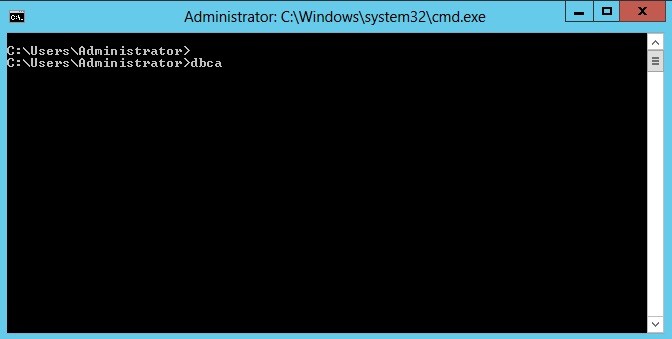
Lựa chọn hoạt động cơ sở dữ liệu
Sau khi bắt đầu, DBCA cung cấp cho bạn khả năng tạo, xóa cơ sở dữ liệu, định cấu hình các tùy chọn cơ sở dữ liệu, quản lý các mẫu cơ sở dữ liệu. Chọn “Tạo cơ sở dữ liệu” và nhấp vào “Tiếp theo”
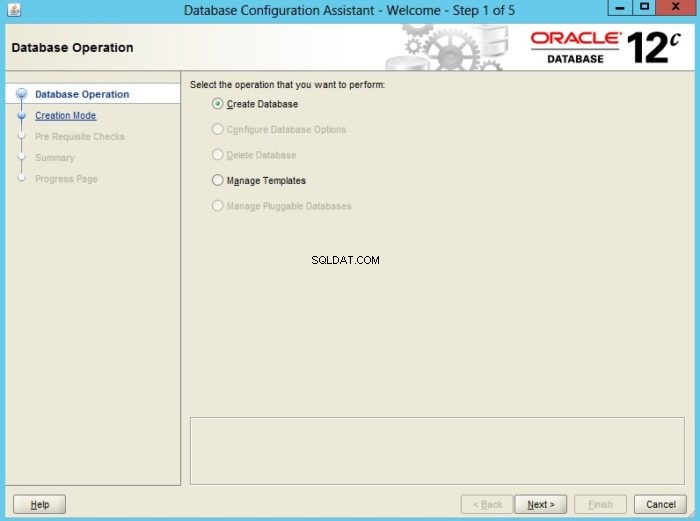
Chế độ tạo cơ sở dữ liệu
Chọn “Chế độ nâng cao” để có thêm các tùy chọn tùy chỉnh:tham số khởi tạo, vị trí lưu trữ cơ sở dữ liệu, tùy chọn quản lý, định cỡ cơ sở dữ liệu, v.v.
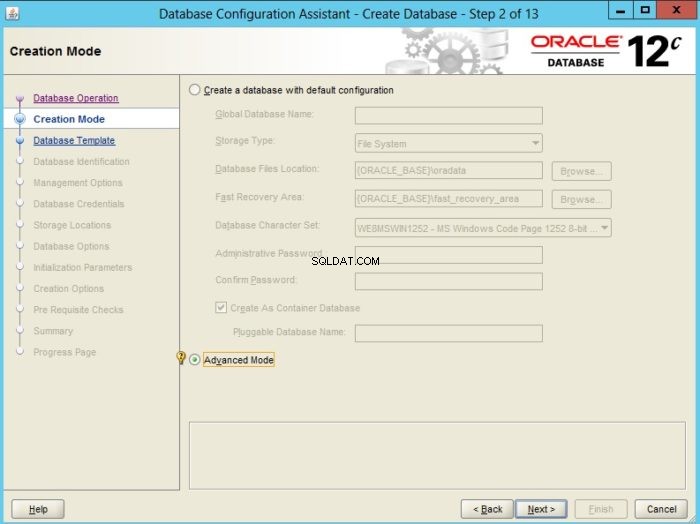
Chọn mẫu cơ sở dữ liệu để cài đặt
Chọn một mẫu cơ sở dữ liệu sẽ được sử dụng để cài đặt cơ sở dữ liệu hiện tại. Theo mặc định, bạn có các mẫu sau
- Mục đích Chung hoặc Xử lý Giao dịch
- Cơ sở dữ liệu tùy chỉnh
- Kho dữ liệu
Tùy chọn đầu tiên phù hợp với hầu hết các ứng dụng cơ sở dữ liệu. Lưu ý rằng, bạn cũng có thể tạo cơ sở dữ liệu từ các mẫu được xác định trước của riêng bạn. Chọn tùy chọn đầu tiên và nhấp vào “Tiếp theo”.
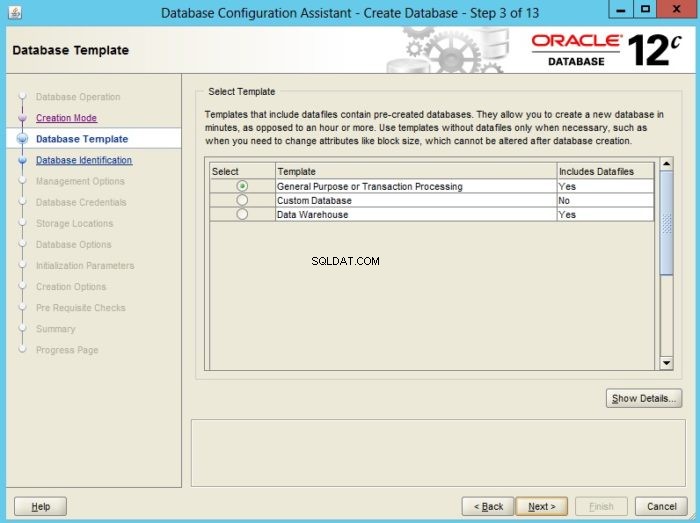
Chỉ định một số nhận dạng cơ sở dữ liệu
- Cung cấp tên cơ sở dữ liệu chung ở dạng dbname.domain_name
- Cung cấp SID cho cơ sở dữ liệu:theo mặc định, DBCA trích xuất SID từ tên cơ sở dữ liệu chung. Ví dụ:nếu tên cơ sở dữ liệu toàn cầu là db.domain.com , SID sẽ là db .
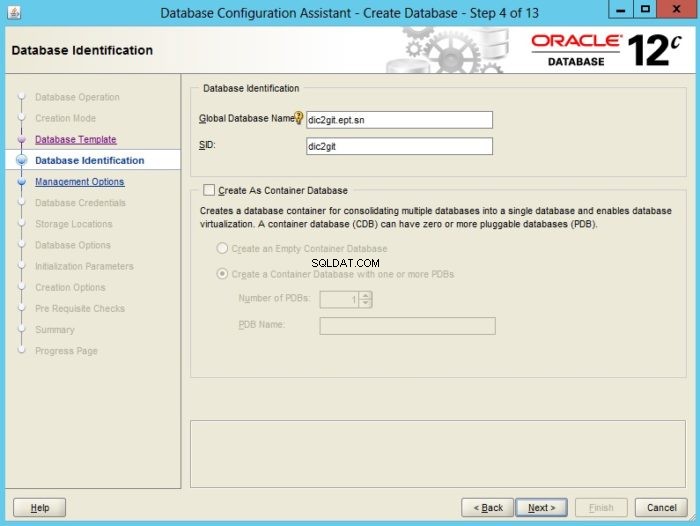
Cung cấp các tùy chọn quản lý
Thiết lập cơ sở dữ liệu của bạn để nó có thể được quản lý bằng Oracle Enterprise Manager. Oracle Enterprise Manager cung cấp các công cụ quản lý dựa trên Web cho các cơ sở dữ liệu riêng lẻ và các công cụ quản lý trung tâm để quản lý toàn bộ môi trường Oracle của bạn.
- Nếu bạn muốn quản lý cục bộ cơ sở dữ liệu của mình, hãy chọn Oracle Enterprise Manager Express
- Đối với quản lý trung tâm, hãy chọn “Đăng ký với Kiểm soát đám mây của Trình quản lý Doanh nghiệp (EM)”. Sau đó, cung cấp thông tin đăng nhập EM của bạn.
Hướng dẫn này sẽ tập trung vào EM Express.
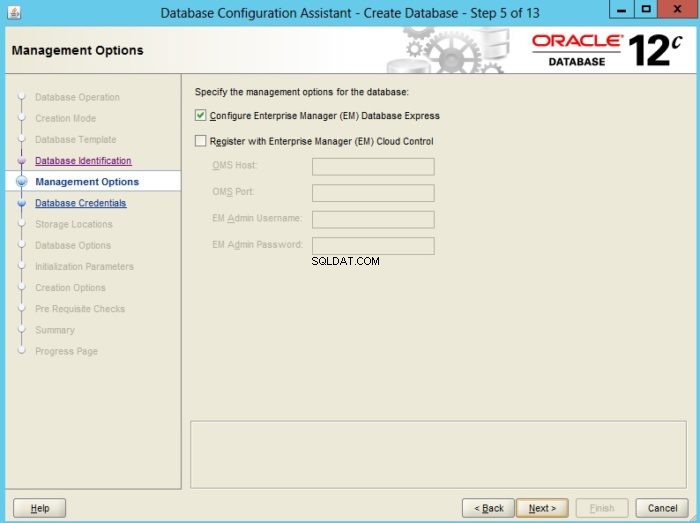
Chỉ định mật khẩu cho tài khoản quản trị SYS và HỆ THỐNG
Cung cấp mật khẩu mạnh cho tài khoản quản trị SYS và HỆ THỐNG. Bạn có thể chọn các mật khẩu khác nhau cho hai tài khoản quản trị viên hoặc sử dụng cùng một mật khẩu.
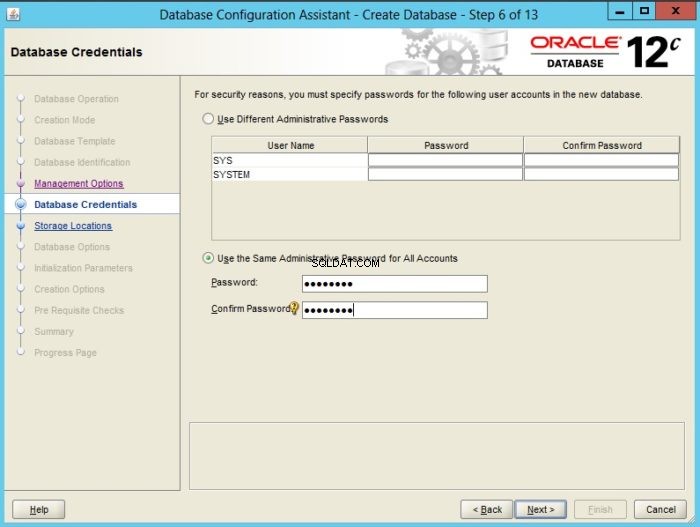
Lựa chọn người nghe
Định cấu hình quyền truy cập mạng cho cơ sở dữ liệu hiện tại. Chọn trong số những người nghe có sẵn được hiển thị trong cửa sổ này. Đảm bảo rằng trình nghe đã chọn đang hoạt động hoàn hảo để tránh lỗi cài đặt. Xem Cách tạo Trình xử lý cơ sở dữ liệu Oracle nếu bạn chưa định cấu hình.
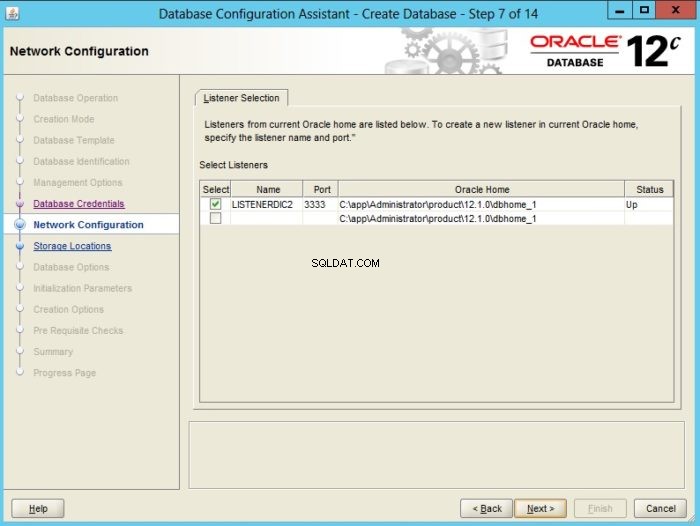
Tệp cơ sở dữ liệu
Cho biết loại bộ nhớ bạn muốn thiết lập cho cơ sở dữ liệu của mình.
- Hệ thống tệp:các tệp cơ sở dữ liệu của bạn được quản lý bởi hệ thống tệp của hệ điều hành của bạn.
- Quản lý lưu trữ tự động (ASM):các tệp dữ liệu cơ sở dữ liệu được lưu trữ trong nhóm đĩa Quản lý lưu trữ tự động Oracle (Oracle ASM).
Tiếp theo, chỉ định vị trí cho các tệp cơ sở dữ liệu Oracle. Bạn có thể sử dụng các vị trí mặc định do mẫu cung cấp hoặc một vị trí chung cho tất cả các tệp cơ sở dữ liệu.
Các tệp liên quan đến khôi phục
Trước khi bạn có thể lưu trữ các tệp nhật ký làm lại trực tuyến, bạn phải xác định điểm đến mà bạn muốn lưu trữ. Để thực hành tốt hơn, hãy lưu trữ nhật ký lưu trữ của bạn trong khu vực khôi phục nhanh (FRA) vì nó có thể đơn giản hóa các hoạt động sao lưu và phục hồi cho cơ sở dữ liệu của bạn. Một FRA được Cơ sở dữ liệu Oracle sử dụng để lưu trữ và quản lý các tệp liên quan đến sao lưu và phục hồi.
- Chỉ định loại lưu trữ bạn muốn sử dụng cho các tệp liên quan đến sao lưu và khôi phục của mình:Hệ thống tệp hoặc ASM
- Chọn một thư mục cho những tệp đó nếu bạn định sử dụng bộ nhớ Hệ thống Tệp
- Cung cấp kích thước cho khu vực khôi phục nhanh
- Bật Lưu trữ. Nó rất được khuyến khích và cung cấp khả năng bảo vệ tốt hơn cho cơ sở dữ liệu của bạn đối với lỗi phần mềm hoặc phần cứng.
- Để có thêm các tùy chọn bộ nhớ, hãy nhấp vào nút "Biến vị trí tệp".
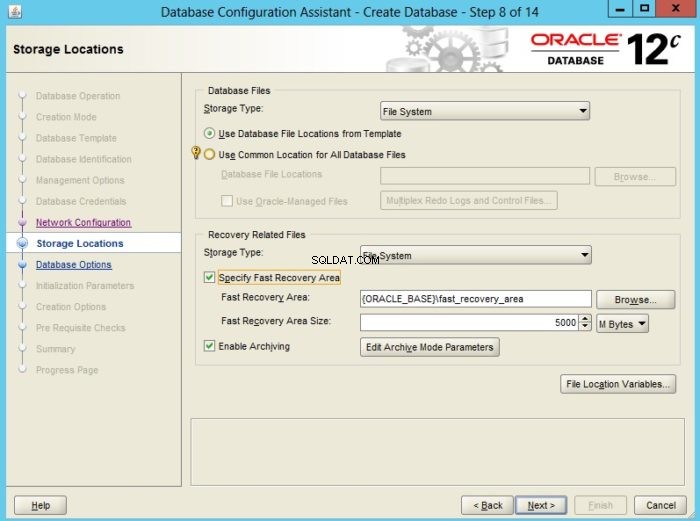
Tùy chọn cơ sở dữ liệu
- Lược đồ mẫu:Lược đồ mẫu chứa các tập dữ liệu thường được sử dụng trong nhiều tài liệu khóa học và hướng dẫn Oracle. Oracle khuyên bạn nên đưa chúng vào cơ sở dữ liệu của mình.
- Tập lệnh tùy chỉnh:Chọn một hoặc nhiều tập lệnh SQL hữu ích để chạy sau khi tạo cơ sở dữ liệu của bạn.
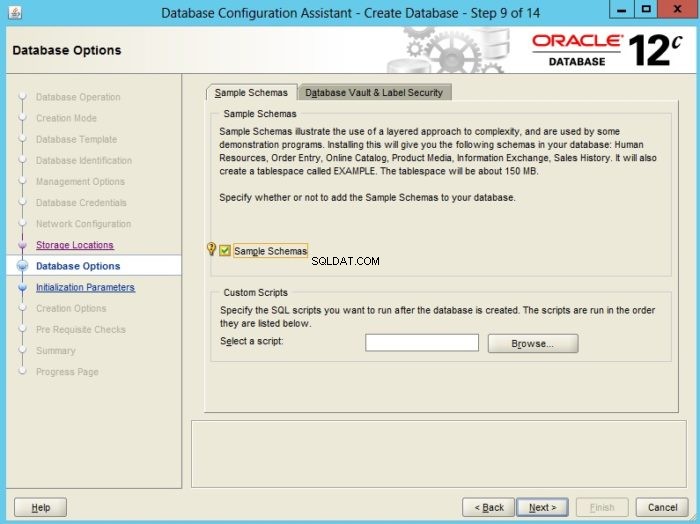
Đặt thông số khởi tạo
Trong cửa sổ này, bạn có thể điều chỉnh các giá trị của bộ nhớ, kích thước khối dữ liệu, quy trình, bộ ký tự và các tham số khởi tạo chế độ kết nối.
Bộ nhớ
- Với các cài đặt thông thường, bạn cung cấp kích thước bộ nhớ cho SGA và PGA. Bạn có thể đặt kích thước này bằng cách sử dụng trường văn bản hoặc thanh trượt. Bạn có thể chọn “Sử dụng quản lý bộ nhớ tự động” để Oracle tự động quản lý nhiều thành phần bộ nhớ của SGA và cấp phát bộ nhớ cho các PGA riêng lẻ nếu cần.
- Bạn cũng có thể sử dụng "Cài đặt tùy chỉnh" để xác định tỷ lệ ký ức chính xác cho SGA và PGA.
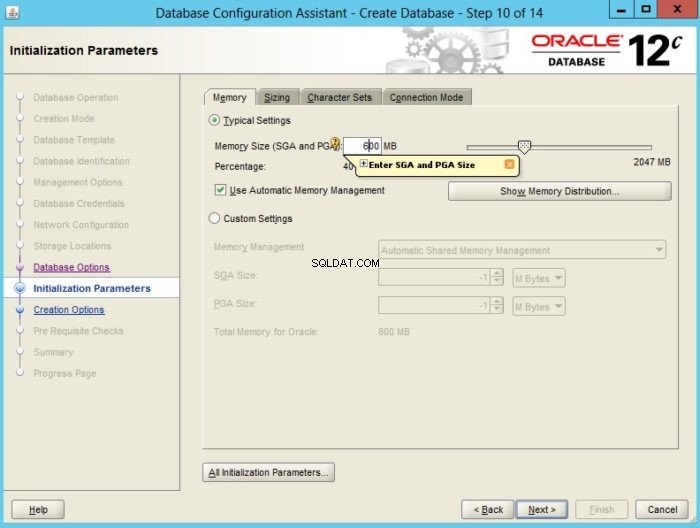
Quy trình
Cung cấp số lượng tối đa các quy trình có thể kết nối đồng thời với cơ sở dữ liệu. Con số này sẽ cho phép tất cả các quy trình nền, quy trình người dùng và quy trình thực thi song song.
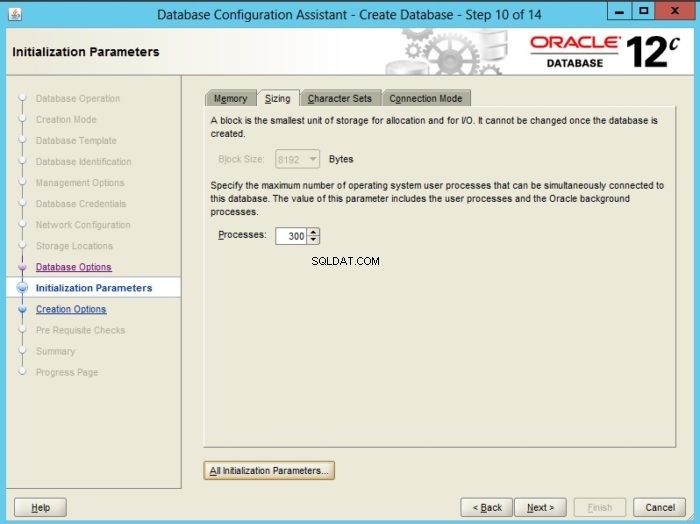
Bộ ký tự
Xác định các bộ ký tự được sử dụng bởi cơ sở dữ liệu của bạn. Bạn có thể chọn cài đặt mặc định của hệ điều hành của mình hoặc sử dụng bộ ký tự Unicode.
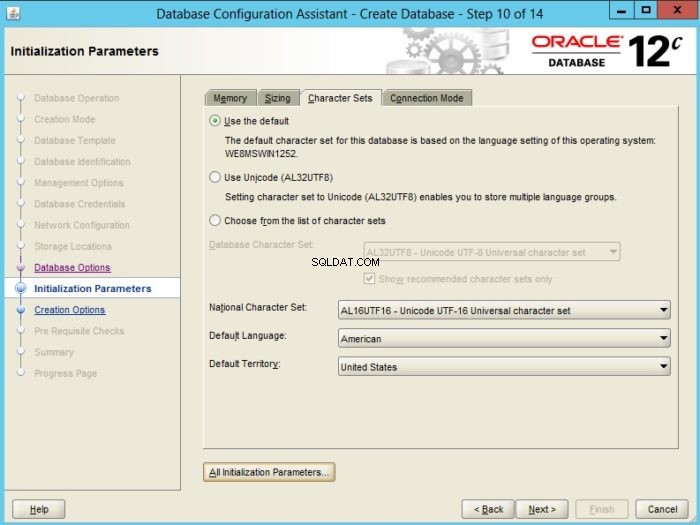
Chế độ kết nối
Bạn có thể chọn Chế độ máy chủ chuyên dụng hoặc Chế độ máy chủ dùng chung.
- Trong Chế độ Máy chủ Chuyên dụng, mỗi máy khách được phục vụ bởi một quy trình của máy chủ. Chế độ này phù hợp trong môi trường nhỏ với dưới 50 người dùng
- Trong Chế độ Máy chủ Chia sẻ, các máy khách chia sẻ nhóm nguồn cung cấp lại được phân bổ. Meke đảm bảo rằng bạn cung cấp số lượng quy trình máy chủ khi bạn chọn chế độ này
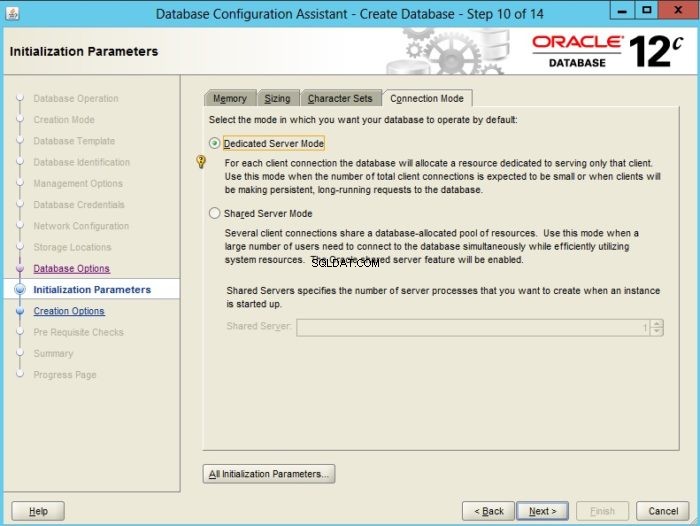
Tùy chọn tạo cơ sở dữ liệu
Trong phần này, bạn có thể chọn
- “Tạo cơ sở dữ liệu” để tạo cơ sở dữ liệu
- “Lưu dưới dạng Mẫu cơ sở dữ liệu” để lưu các tùy chọn cơ sở dữ liệu hiện tại làm mẫu để sử dụng trong tương lai.
- “Tạo tập lệnh tạo cơ sở dữ liệu” để tạo tập lệnh tạo cơ sở dữ liệu SQL mà bạn có thể sử dụng sau này.
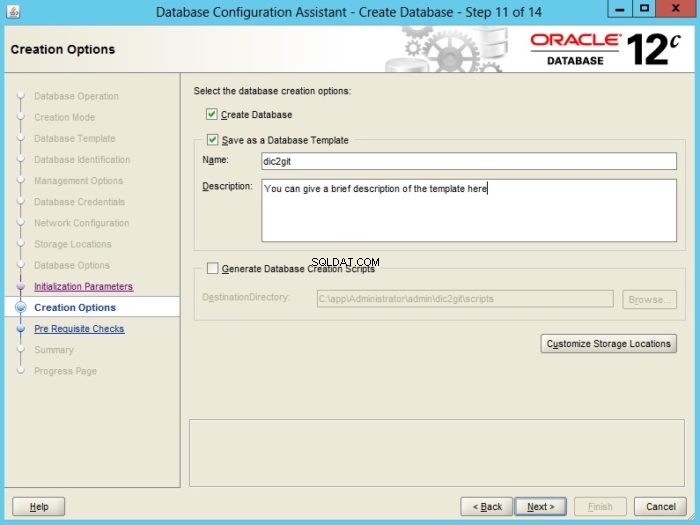
Tóm tắt các tùy chọn cơ sở dữ liệu
Cửa sổ này hiển thị một bản tóm tắt về các tùy chọn cấu hình mà bạn đã chọn cho cơ sở dữ liệu. Lưu ý rằng bạn có thể điều chỉnh cài đặt này bằng cách nhấn vào nút "Quay lại". Tôi mọi thứ đều ổn, nhấn nút “Hoàn tất” để bắt đầu cài đặt cơ sở dữ liệu.
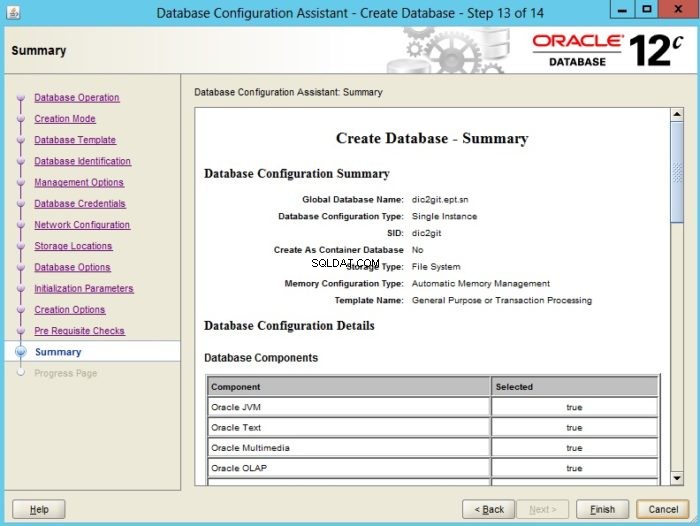
Tiến trình và kết thúc cài đặt
Khi DBCA kết thúc, nó sẽ hiển thị cửa sổ Hỗ trợ cấu hình cơ sở dữ liệu, cửa sổ này thông báo cho bạn rằng việc tạo cơ sở dữ liệu đã hoàn tất, có nghĩa là cơ sở dữ liệu của bạn hiện đang hoạt động.
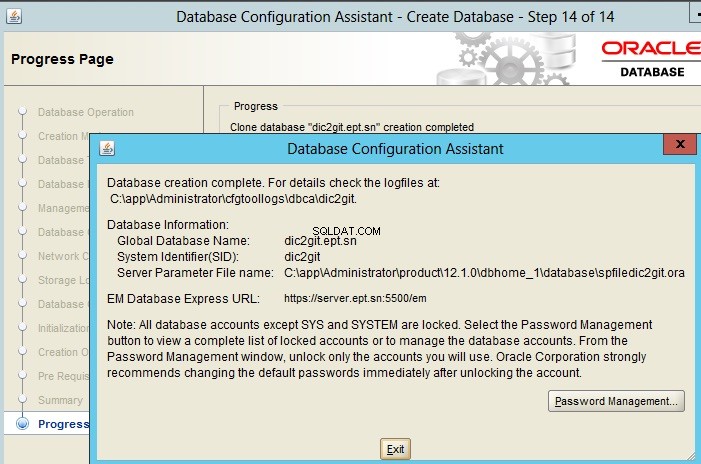
Kiểm tra việc tạo cơ sở dữ liệu
Tại đây, bạn có thể thấy một số tệp cơ sở dữ liệu do Oracle cài đặt.
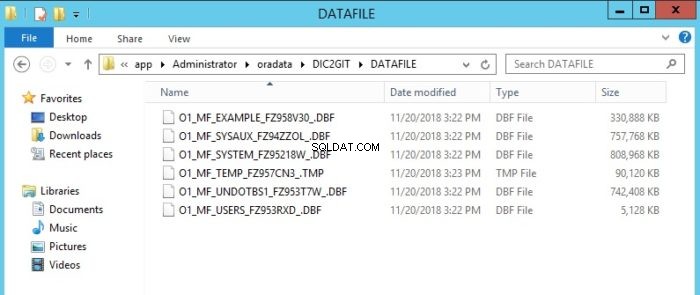
Nếu đang sử dụng Windows, bạn có thể thấy các dịch vụ Cơ sở dữ liệu Oracle của mình trong bảng điều khiển quản lý dịch vụ Windows.
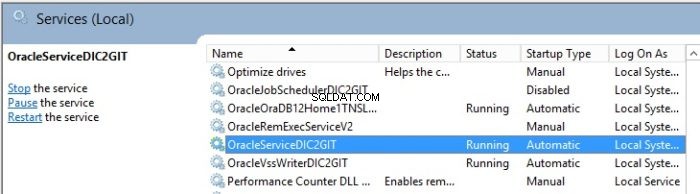
Bạn cũng có thể kết nối với bạn kết nối với cơ sở dữ liệu của bạn và bắt đầu khai thác nó.
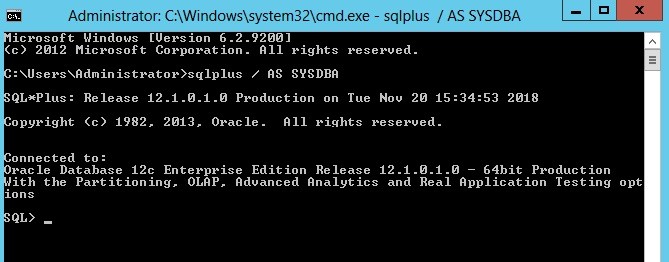
Truy cập vào dữ liệu bằng lệnh SELECT. Lưu ý rằng bạn sẽ không thể truy cập vào lược đồ nhân sự nếu bạn không cài đặt “Lược đồ mẫu”.
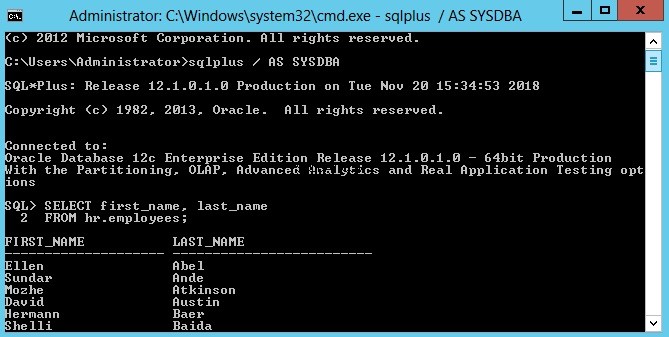
Với trình duyệt web yêu thích của mình, bạn có thể quản lý cơ sở dữ liệu của mình từ Enterprise Manager Express bằng cách cung cấp URL được cung cấp ở cuối quá trình cài đặt và thông tin xác thực hợp lệ. Bạn có thể thực hiện việc này trên một máy tính từ xa trong cùng một mạng.
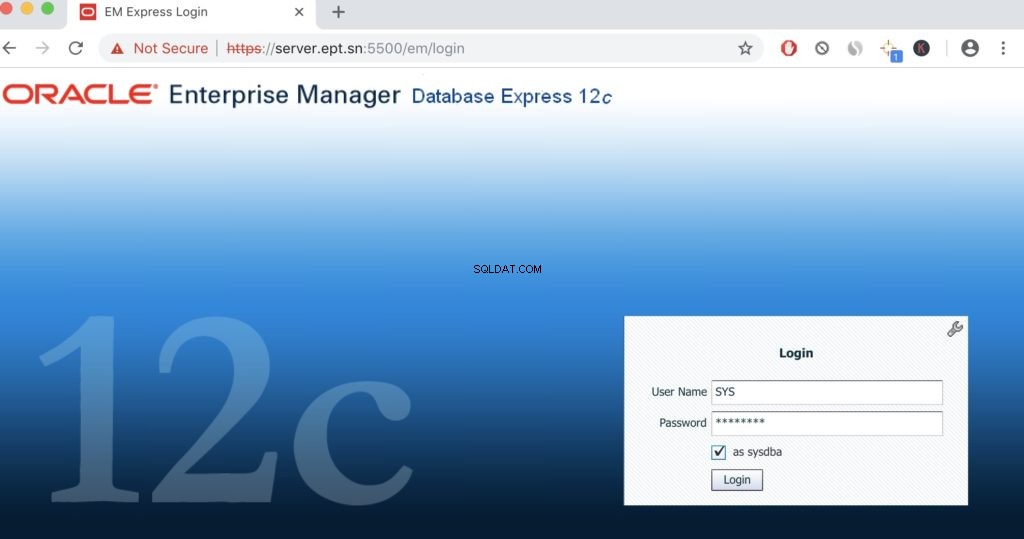
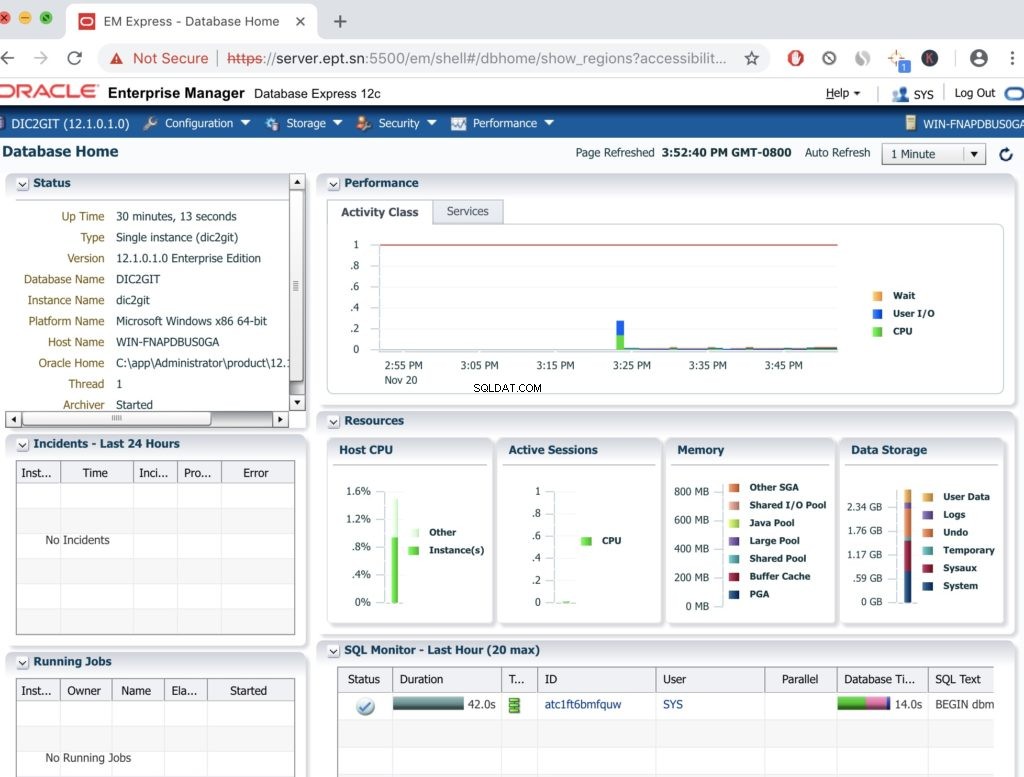 Thế là xong. Bạn vẫn có câu hỏi? Để lại bình luận bên dưới.
Thế là xong. Bạn vẫn có câu hỏi? Để lại bình luận bên dưới.